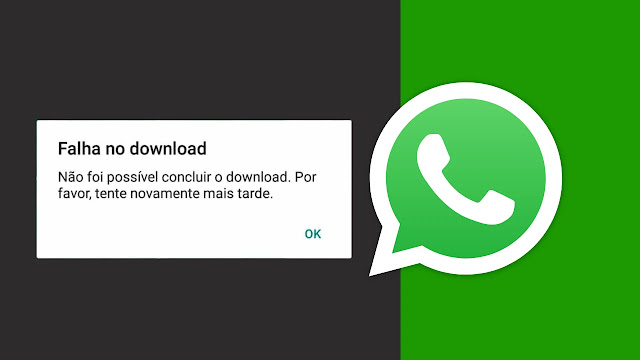
É frustrante quando tentamos baixar um arquivo no aplicativo WhatsApp, para a memória do seu celular, e na hora do download é exibido a mensagem: “Erro falha no Download”.
Você esta se perguntando: por que está aparecendo esta mensagem?
Este artigo trará as melhores soluções e dicas para solucionar este erro. Há diferentes motivos que podem influenciar a causar este erro no WhatsApp, mas também não é um bicho de 7 cabeças resolver este tipo de problema.
Começaremos listando diferentes requisitos para solucionar o erro falha no Download.
1 — Espaço de armazenamento interno
É obrigatório e extremamente importante que o dispositivo onde esteja tentando fazer o download, tenha espaço de armazenamento interno disponível.
Verifique o espaço de armazenamento interno!
- No Menu do dispositivo Android, selecione o ícone de engrenagem Configurações.
- Na lista de configurações, procure por Armazenamento interno. Em aparelhos do sistema MIUI (Xiaomi), na lista de configurações, procure por “Assistência do aparelho e bateria” e selecione Armazenamento.
- Em armazenamento interno, o sistema destacará os arquivos divididos por categoria como (Imagens, Vídeos, Arquivos de áudio, documentos, arquivos de instalação Apk e arquivos do sistema) além da quantidade de armazenamento utilizado por cada categoria citada.
- Caso precise liberar espaço interno, selecione a categoria que mais ocupa armazenamento da memória do celular. Exibirá a lista de todos os arquivos da categoria escolhida, exclua arquivos que não são mais convenientes armazenar na memória do celular e tente realizar o download do arquivo novamente.
2 — Permissões de acesso do WhatsApp no sistema Android.
- No menu Android abra Configurações.
- Procure por aplicativos.
- Agora desça a lista até encontrar o aplicativo WhatsApp
- Em WhatsApp, selecione “Permissões”
- Na lista de permissões selecione “memória interna”. Em algum aparelhos, esta opção pode estar como “Arquivo e mídia”.
- Verifique se o WhatsApp tem permissão para acessar a memória interna do telefone.
3-Conexão e rede de internet móvel (Wifi ou dados móveis)
Às vezes não percebemos, mais a nossa conexão pode cair, no momento do download do arquivo. Pode demorar um tempo para o telefone nos notificar da falta de internet do Wifi ou Dados móveis. Para testarmos esta possibilidade você deve fazer os seguintes passos:
Teste de velocidade
Abra o Chrome no telefone e acesse a Página de teste de velocidade do nosso Website ou outro de sua preferência, exemplo: (fast.com, speedtest.net…)
Verifique a velocidade de download e atente-se tanto para “Upload e Download”. A velocidade fornecida pelo seu provedor pode estar alterada. Isso pode ser devido a problemas técnicos ou manutenção do próprio provedor de internet.
Também experimente reiniciar o seu roteador e qualquer modem que faça a conexão de internet.
Altere o DNS
Os servidores DNS são os responsáveis por facilitar a forma que utilizamos a internet, ele é responsável por localizar e traduzir para número IP os endereços dos sites que digitamos nos navegadores.
Com o DNS, para acessarmos o site do Canal do Shin, digitamos: canaldoshin.com.br na barra de endereços do navegador.
Sem o DNS, teríamos que digitar o endereço IP de cada site para obter acesso. Por exemplo, para acessar um site como o YouTube, imagine ter que digitar na barra de endereços um endereço IP “https://157.576.22.789”? (lembre-se isso é apenas um exemplo)
No caso do artigo em questão, o servidor DNS do seu provedor pode ocorrer falhas, no que impossibilita o download dos arquivos de diversos serviços, nos quais o WhatsApp pode estar incluído na lista. Para termos certeza que não há este tipo de problema de conexão, altere o endereço DNS no Android.
Alterando o DNS no Android.
Exemplo
4-Testando via WhatsApp Web
Você precisará de um computador ou notebook com Windows. Tudo que precisamos fazer, na teoria, é acessar o site e dar permissão no Aplicativo do WhatsApp no celular para acessar o WhatsApp via Web no navegador do computador ou notebook.
Na prática, veja como abrir o WhatsApp no computador.
- Acesse o site https://web.whatsapp.com/.
- Abra o WhatsApp no seu telefone.
- Toque em Mais Opções ou Configurações e selecione “Aparelhos conectados”.
- Clique no botão “Conectar um aparelho”.
- Aponte a câmera do seu celular para o código QR Code da página do WhatsApp Web no navegador do computador para capturar o código.
Esperamos que este artigo completo de possíveis soluções, resolva o erro na hora de realizar o download de arquivos no WhatsApp.


![%Canal do Shin imagens% 3 Realtek HD [Error code 0001]](https://canaldoshin.com.br/wp-content/uploads/2023/07/Realtek-HD-Error-code-0001-390x220.png)





